Aptana Studio 3
載點 請戳我從這裡開始介紹 Standalone Version 版本的 Python 開發環境安裝法
如果使用 Eclipse Plug-in Version 這裡不提供
步驟一 安裝 Python 程式語言
載點 請戳我
這裡有 Python 2 跟 Python 3 請自行選擇安裝的版本
新舊版的語法格式有差 這裡介紹 Python 3 的安裝方法
我在這裡選擇用 Python 3.2.3 版 64 位元的版本
Install for all users 所有使用者可以使用
Install just for me 只有自己可以使用
這裡可以選擇各種關方額外提供的工具
可以自由選擇
我在這裡不改變(全部安裝)
耐心的等待他跑完吧 不會太久
點選 Finish 完成安裝 耶~ Python 裝完了
-----------------------------------------------------------------------------------------------------------------------------
使用官方的工具開發 <----不想看可以往下跳到 Aptana Studio 3 的開發環境設置
IDLE 為官方提供的 GUI (圖形化介面) 程式
Module Docs 一些腳本的說明
Python (command line) 命令列式的程式
Python Manuals 給學習者的教學文件
Uninstall Python 移除 Python
你可以試試輸入
a=1
b=2
a+b
看看程式跟你說什麼
點選 File 會出現此選單,點選 New Window,即可開啟 Python 内建的編輯器
就是從空白的這裡開始開發~-------------------------------------------------------------------------------------------------------------------------
Aptana 開起來大概是這個樣子
點選 Window 選擇 Preferences 進入喜好設定
點選左邊 PyDev 裡面的 Interpreter - Python
找到剛剛安裝 Python 的位置,選擇 python.exe 選好後就點選OK
安裝 Aptana 的插件
選擇 Help 點選 Install New Software...
點選 Add... 新增尋找插件的位置
名字可自行輸入,可自行辨識即可,例如:PyDev
Location 輸入 http://pydev.org/updates 輸入完成後點選 OK
兩個搜尋到的項目打勾並且安裝,安裝完會請記得重新啟動
----------------------------------------------------------------------------------------------------------------------
點選 New--->Project---->PyDev--->PyDev Project
隨便輸入 Project name 例如 : Python Test
最重要的來了
Grammer Version 請選擇前面安裝的 Python 的版本號
我前面安裝 3.2.3 屬於 Python 3 所以選擇 Python 3.0
如果前面安裝 2.7.2 請選擇 Python 2.7 版本
選錯了會有問題喔
開啟一個 New file ,檔名記得打.py
輸入
print ("Hello Negaihoshi")點擊 run--->run
下方 Console 出現
Hello Negaihoshi表示成功了
如果出現
Invalid syntx代表你 Python 版本裝錯了

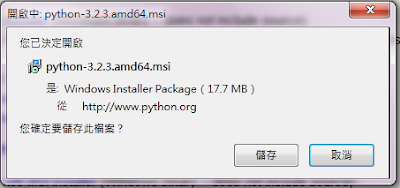


















請問一下我Aptana是用3.2.2,Python是用3.3我做到你最後一張圖的地方打勾後NEXT顯示的是The operation cannot be completed. See the details.請問該怎麼處理呢?
回覆刪除我剛剛注意到 新版本的已經有內建 Aptana 版本的 PyDev 了
回覆刪除應該是插件相衝
你可以進行實作測試看看
前面有偵測到 Python 位置的話 應該是不會有問題才對
作者已經移除這則留言。
刪除撰寫Python程式碼是沒問題的!
回覆刪除可是那個地方還是錯誤,
那應該怎麼處理呢?
應該有一個detail的按鈕
刪除把 http://pydev.org/updates 這則網址刪除就不會錯誤了